使用维护模式升级存储控制器上的 SANtricity 操作系统
 建议更改
建议更改


对于当前使用的 SANtricity 操作系统版本早于 08.42.20.00 ( 11.42 )的存储控制器,您必须使用维护模式操作步骤 来应用升级。
-
您已查阅 "NetApp 互操作性表工具( IMT )" 确认用于升级的SANtricity 操作系统版本与您的设备兼容。
-
如果StorageGRID 设备在StorageGRID 系统中运行、则已将SG6000-CN控制器置于中 "维护模式"。
维护模式会中断与存储控制器的连接。
请勿一次在多个StorageGRID 设备上升级E系列控制器中的SANtricity 操作系统或NVSRAM。

|
一次升级多个 StorageGRID 设备可能会导致发生原因 数据不可用,具体取决于您的部署模式和 ILM 策略。 |
-
确认此设备已位于中 "维护模式"。
-
从服务笔记本电脑访问 SANtricity 系统管理器并登录。
-
将新的 SANtricity OS 软件文件和 NVSRAM 文件下载到管理客户端。
NVSRAM 是特定于 StorageGRID 设备的。请勿使用标准NVSRAM下载。 -
按照 upgrading SANtricity OS 指南或 SANtricity 系统管理器联机帮助中的说明升级固件和 NVSRAM 。
立即激活升级文件。不要推迟激活。 -
如果此操作步骤 已成功完成,并且您在节点处于维护模式时还需要执行其他过程,请立即执行。完成后,或者如果遇到任何故障并希望重新启动,请选择 * 高级 * > * 重新启动控制器 * ,然后选择以下选项之一:
-
选择 * 重新启动到 StorageGRID *
-
选择 * 重新启动至维护模式 * 以重新启动控制器,同时使节点仍处于维护模式。如果您在操作步骤 期间遇到任何故障并希望重新启动,请选择此选项。节点重新启动至维护模式后,从出现故障的操作步骤 中的相应步骤重新启动。
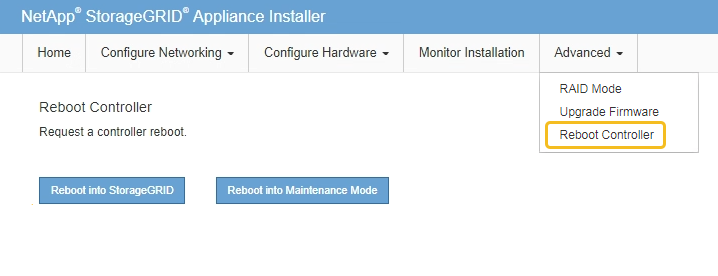
设备重新启动并重新加入网格可能需要长达 20 分钟的时间。要确认重新启动已完成且节点已重新加入网格,请返回网格管理器。节点页面应显示正常状态(绿色复选标记图标)
 节点名称左侧)、表示没有处于活动状态的警报、并且节点已连接到网格。
节点名称左侧)、表示没有处于活动状态的警报、并且节点已连接到网格。
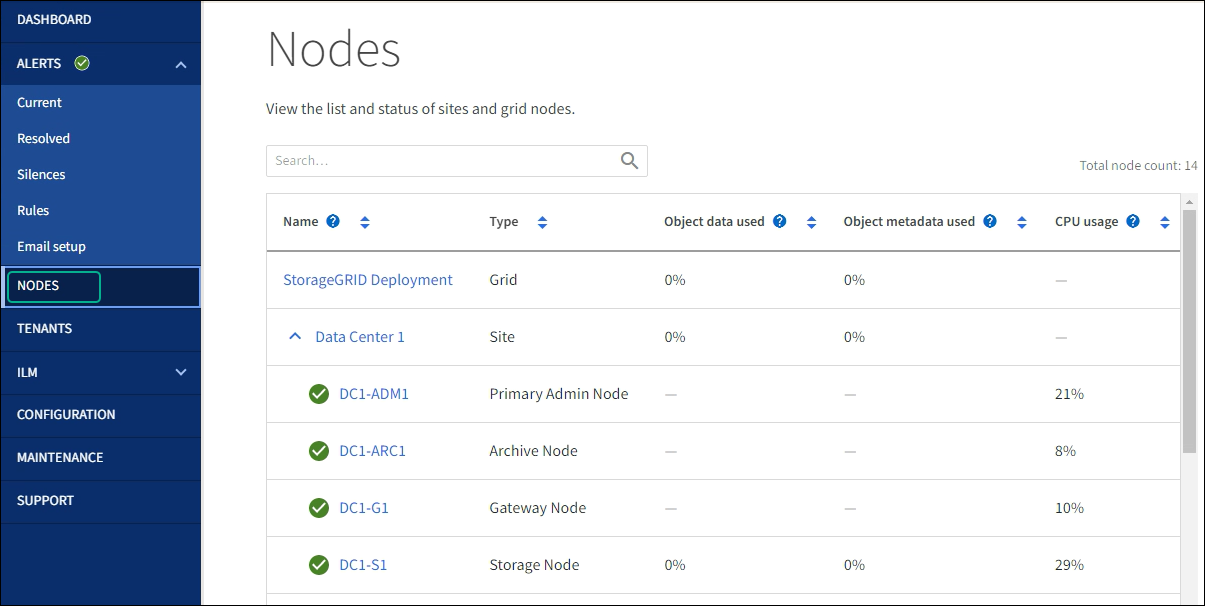
-



